Las aplicaciones de Office son uno de los segmentos de software más populares para todas las plataformas. En los últimos años, herramientas populares para trabajar con documentos como oficina de microsoft y Google Docs se han generalizado no sólo en PC, sino también en dispositivos con Android.
Esta revisión examinó los 10 programas de oficina más populares para este teléfonos inteligentes Android y tabletas, que incluían Adobe Reader, Oficina WPS y muchos otros. La lista ha sido ordenada por el número de descargas desde Google Play. Las suites ofimáticas de Google y Microsoft fueron revisadas en su totalidad, a pesar de que Tienda de juegos se presentan como programas separados para presentaciones, hojas de cálculo y documentos.
En primer lugar, definamos el tema de esta revisión. Las aplicaciones de Office significan software diseñado para leer y procesar documentos electronicos en formatos como *.docx, *.xls, *.pdf y muchos otros. La mayoría de las veces, estos programas funcionan solo con tablas, textos o presentaciones, pero existe un software especial para leer formatos vectoriales, que también pertenece al segmento. aplicaciones de oficina.
El software de gestión de documentos se centra no sólo en la facilidad de lectura y edición de datos, sino también en una amplia funcionalidad en línea para la sincronización de contenidos y la interacción multiusuario.
Una de las principales tareas de los desarrolladores de software de oficina móvil es crear un sistema reflexivo. interfaz de usuario, adaptado para entrada táctil. Moderno programas de oficina para smartphones y tablets han avanzado significativamente en este sentido respecto a las primeras versiones para teléfonos con pulsador, cuando incluso la correcta visualización de un documento en pantalla se consideraba algo sobrenatural.
Sin embargo, para crear trabajos complejos con gráficos, fórmulas, etc. desde cero, todavía no son los más adecuados y son muy inferiores a sus homólogos de escritorio en términos de gama de herramientas adicionales.
Las aplicaciones de esta revisión se centran principalmente en la funcionalidad fuera de línea y admiten la descarga de archivos desde la memoria del dispositivo. Algunos de ellos tienen versiones pagas que se diferencian en el conjunto de funciones, carecen pancartas publicitarias etc.
Todas las suites ofimáticas revisadas fueron evaluadas en términos de usabilidad y funcionalidad en una escala de diez puntos. La calificación general para cada uno de ellos se otorgó en función de estos dos parámetros, así como de una serie de características funcionales adicionales, incluido el trabajo con una tarjeta de memoria, la disponibilidad de herramientas para la sincronización en línea y el soporte para alternativas. formatos de archivo y la presencia de contenido pago.
Adobe Lector acróbata es líder en número de descargas en su segmento Google Play. Este programa está pensado exclusivamente para trabajar con el formato *.pdf.
Hoy en día no es tan fácil encontrar usuarios de smartphones o Computadoras personales que no se han encontrado en absoluto software de Adobe, por lo que es poco probable que la enorme popularidad de este producto en Android sorprenda a nadie. La historia de su desarrollo comenzó en 1993 y desde hace más de veinte años se lanzan versiones en todas las plataformas posibles.
Adobe Acrobat Reader se creó según el principio "menos es más". Hay soporte para un solo formato de archivo y todas las herramientas para trabajar con él son casi perfectas. La interfaz de la aplicación es bastante elegante y está bien pensada en términos de usabilidad.
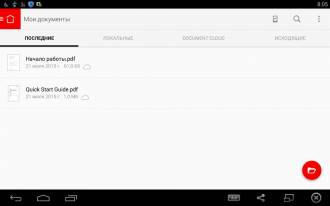
Cuando se inicia, se presenta al usuario un menú que consta de tres pestañas: "Reciente", "Local" y "Documento Nube". Si con los dos primeros nombres todo está claro, entonces el tercero está diseñado para funcionar con un servicio en la nube, para lo cual será necesario crear una cuenta.
Después de iniciar sesión con su cuenta de Adobe, habrá una cuarta pestaña en la pantalla principal del Adobe Acrobat Reader móvil: "Bandeja de salida". Puede cambiar entre ellos deslizando el dedo o haciendo clic en los elementos correspondientes en la lista de pestañas.

El panel superior de la pantalla principal de Adobe Acrobat Reader contiene iconos de búsqueda, sincronización, menú principal y configuración. Aquí hay algunos de estos últimos: envío de datos, bloqueo del brillo, nombre del autor y ubicación de caché de Document Cloud.
En el menú principal están disponibles opciones como “Mis documentos”, “Exportar PDF”, “Crear PDF”, etc., y el nombre de usuario se muestra en la parte inferior. La creación y exportación de archivos con extensión *.pdf son funciones adicionales de pago disponibles mediante suscripción. La opción más barata le costará al usuario 80 rublos. mensualmente, los más caros al momento de escribir la revisión cuestan alrededor de varios miles por año.
El control en modo lectura es muy conveniente: puede dejar marcadores y comentarios, navegar cambiando la posición del indicador en la barra de progreso, buscar por palabras clave etc.
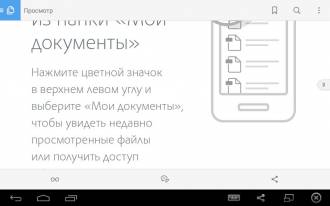
Adobe Acrobat Reader no es una suite ofimática completa, pero merecidamente se le puede llamar una de mejores aplicaciones para trabajar con *.pdf en Android.
WPS Office es una de las principales suites ofimáticas con muchas funciones para Android. Esta aplicación funciona con todos los formatos de archivos conocidos y proporciona total compatibilidad con Microsoft Word, Office y Excel
WPS Office es el programa más descargado en su segmento Google Play, sólo superado por Adobe Acrobat Reader, que no es una suite ofimática completa.
La pantalla principal de WPS Office tiene un menú de navegación donde puede crear nuevos documentos o abrir los existentes. Puede buscar archivos en la tarjeta de memoria manualmente o confiar la búsqueda a un programa. Por ejemplo, en el menú “Todos los documentos”, simplemente seleccione extensión requerida y el usuario recibirá una lista de todos los documentos en este formato, disponible en la memoria del dispositivo.
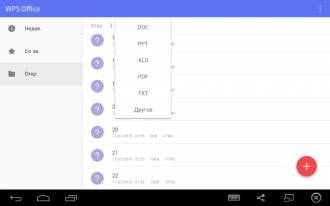
La interfaz de WPS Office es bastante elegante y fácil de usar, aunque a algunos les puede parecer demasiado minimalista. Para crear nuevos documentos, utilice el botón rojo redondo ubicado en la esquina inferior derecha. Al hacer clic en él, al usuario se le ofrecen 4 opciones: presentación, tabla, documento de texto o nota.
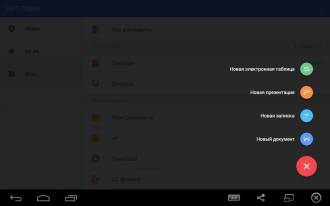
Las herramientas para ver y editar archivos son la principal ventaja de WPS Office. Los desarrolladores declaran completo. Soporte de Microsoft Word, Excel y Power Point, así como *.txt y *.pdf.
WPS Office admite más de 40 idiomas, trabaja con almacenamientos en la nube como Google Drive y Dropbox, intercambia datos en redes locales y mucho más. Las características avanzadas de esta aplicación incluyen la exportación a *.pdf y la capacidad de cambiar la codificación de archivos de texto.
El menú de edición está perfectamente adaptado para pantallas táctiles y contiene todos los componentes necesarios. El usuario encontrará aquí una búsqueda interactiva, ajustes de iluminación, íconos para guardar e imprimir y mucho más.
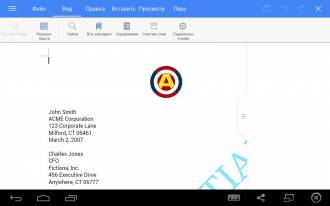
El conjunto de controles varía ligeramente según el tipo de contenido. Por ejemplo, cuando se trabaja con presentaciones, están disponibles la opción "Diapositivas" y un botón para iniciar una presentación de diapositivas, y cuando abre una tabla, se muestra el menú "Celda", donde puede cambiar el tamaño, el estilo, los bordes, etc.
WPS Office es muy fácil de usar y ha demostrado su eficacia en términos de funcionalidad. Esta suite ofimática se puede recomendar de forma segura a los propietarios de teléfonos inteligentes y tabletas con Android como programa principal para trabajar con documentos.
OfficeSuite 8 es una de las suites ofimáticas completas más populares para Android. Se diferencia de WPS Office en una gran cantidad de funciones avanzadas y en la presencia de una versión paga, cuyo costo en el momento de escribir la reseña era de poco más de 500 rublos.
La interfaz de OfficeSuite 8 no es satisfactoria en términos de diseño y usabilidad. La aplicación es cómoda de usar en todos los modos y los controles están perfectamente adaptados para dispositivos con entrada táctil. En el lado izquierdo de la pantalla principal del programa hay un conjunto de elementos de menú para acceder a los archivos más recientes, marcadores, tarjeta de memoria, etc. Para crear nuevos documentos y carpetas, utilice el ya familiar aplicaciones similares Botón rojo con un signo “+” en la esquina inferior derecha de la pantalla.
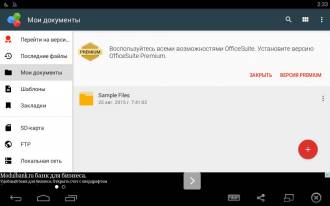
Office Suite 8 tiene una rica funcionalidad para leer y editar documentos. Hay soporte completo para los formatos populares de Microsoft Office, así como algunas extensiones alternativas como RTF, ODS, ODT, etc. Hay herramientas más que suficientes para trabajar con *.pdf: el programa puede exportar datos no solo de documentos a vectores. formato, pero y viceversa. Office Suite 8 admite servicios de nube líderes como OneDrive, Dropbox y muchos otros. Entre otras cosas, cabe destacar la interfaz traducida a más de 50 idiomas, el escaneo a *.pdf directamente desde la cámara del dispositivo y la compatibilidad con FTP.
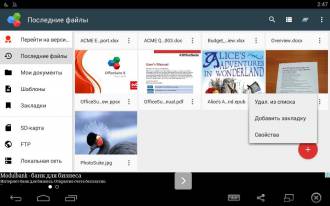
En cuanto a las herramientas de lectura y edición, se proporciona un conjunto estándar de funciones y controles típicos de aplicaciones de este segmento. El contenido de la barra de herramientas depende del contenido, por ejemplo, cuando abres una tabla, puedes cambiar las fuentes, las opciones de celda, la alineación del texto, etc.
![]()
Al contrario de todo lo anterior, Office Suite 8 no recibió la puntuación máxima en esta revisión. La razón radica en la necesidad de adquirir una versión paga que cuesta a partir de 500 rublos para tener acceso a todas las funciones. Si recorre rápidamente el menú de la versión gratuita de Office Suite 8 y hace clic en todos los elementos uno por uno, aparecerá una notificación sobre la imposibilidad de utilizarlos casi cada dos veces. Por ejemplo, en versión gratuita Los marcadores, la exportación e importación desde *.pdf, FTP y mucho más no están disponibles. Molesto y adware intrusivo, cada vez que se abre en modo de pantalla completa al cerrar el documento y dirigirse a Pantalla principal aplicaciones.
La suite ofimática de Google consta de tres aplicaciones, que se proporcionan por separado en Google Play. Estos incluyen Google Docs, Google Sheets y Google Slides. Este enfoque puede deberse a la práctica de escritorio, donde se utilizan diferentes programas para abrir presentaciones o tablas.
Las aplicaciones de oficina de Google se centran en la funcionalidad en línea y brindan herramientas para un trabajo multiusuario conveniente. Se puede acceder al documento no solo desde la aplicación móvil, sino también a través de la versión web del servicio. Para la autorización en ambos casos necesitará una cuenta de Google.
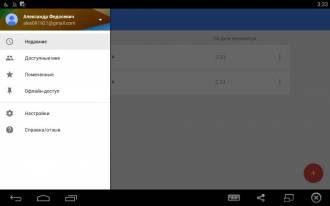
La interfaz de cada una de las tres aplicaciones es bastante simple y conveniente y solo difiere esquema de colores y algunos elementos de control. Hay una lista de documentos en la pantalla principal y el menú se abre usando el ícono en la esquina superior izquierda. El panel superior también le permite buscar, ordenar e ir a Explorer o Google Drive para agregar archivos.
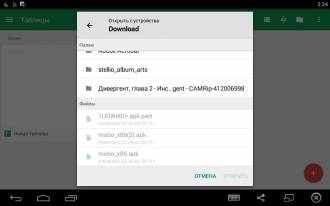
En términos de funcionalidad, la suite ofimática móvil de Google es algo limitada, lo que también se aplica a la versión web del servicio. Por ejemplo, no hay configuraciones de formato avanzadas, como cambiar parámetros de paginación adicionales, etc. Las ventajas de Google Docs incluyen la conveniencia de la sincronización y el desarrollo multiusuario, la administración de derechos de acceso y la capacidad duración de la batería. La suite ofimática de Google combina todas las ventajas de la funcionalidad en línea: revertir a versiones anteriores si los cambios no tuvieron éxito, acceso instantáneo a través de la nube cuando se conecta a Internet y mucho más.
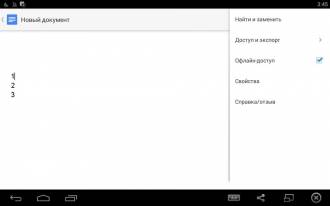
El conjunto de Google Docs, Google Sheets y Google Slides apenas equivale a una suite ofimática en toda regla. No sólo le faltan muchas funciones avanzadas, sino que también emplea una extraña división en tres aplicaciones, cada una de las cuales admite un tipo de contenido. Sin embargo, la mayoría de los usuarios quedarán completamente satisfechos con la funcionalidad existente, por lo que la suite ofimática de Google será una buena solución para los propietarios de dispositivos Android.
Docs To Go es una suite ofimática clásica para Android. Este programa trabaja con documentos, tablas y presentaciones de microsoft Oficina.
La interfaz de la aplicación es bastante cómoda y adecuada para la entrada táctil. Visualmente parece algo primitivo, pero en cuanto al conjunto de herramientas es casi completamente idéntico a otros programas de su segmento. La pantalla principal contiene el conjunto habitual de elementos de menú para acceder a la nube, archivos desde una tarjeta de memoria, etc. La aplicación puede encontrar automáticamente documentos de ciertas extensiones en el dispositivo, incluidos *.doc, *.ppt, *.pdf y muchos otros. Para crear un nuevo archivo, use el botón con el signo "+" en el panel superior; cuando haga clic en él, se le ofrecerán al usuario tres opciones: documento, tabla o presentación.
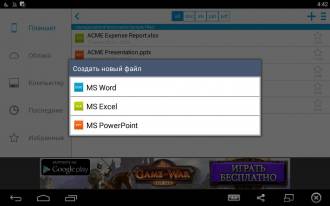
En términos de funcionalidad, Docs To Go está algo por detrás de sus competidores. Por ejemplo, no hay conversión a *.pdf; el programa sólo le permite ver archivos en formato *.pdf; esta extensión. Además, algunos usuarios encontrarán que la barra de herramientas disponible en el modo de edición está demasiado simplificada. Por lo demás, el conjunto de herramientas es bastante típico de una suite ofimática. Apoyado aquí archivos de microsoft Office 97-2013, agregar notas, trabajar con servicios en la nube como SkyDrive o Dropbox, etc.
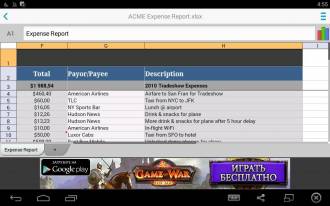
En el momento de escribir esta reseña, en Google Play estaba disponible una versión paga de la aplicación, que costaba casi 800 rublos. Para instalarlo, es necesario descargar la versión gratuita de la aplicación y una clave especial para la versión Premium. Paid Docs To Go se distingue por la disponibilidad de acceso a archivos en almacenamiento en la nube Ah o protegido por contraseñas, la posibilidad de sincronizar con una PC y la ausencia de publicidad.
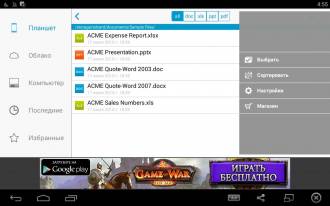
Polaris Office para Android es una suite ofimática rica en funciones compatible con formatos de archivo populares y servicios en la nube. La versión paga del programa le permite exportar documentos a *.pdf y proteger los archivos con una contraseña.
La interfaz de la aplicación es muy elegante y cómoda. El menú principal se abre usando un botón en la esquina superior izquierda y contiene todos los elementos de control necesarios: configuración de la cuenta, agregar almacenamiento, configuraciones, etc. Para crear archivos, use el botón rojo redondo en la esquina inferior derecha, cuando se hace clic, el usuario Se ofrece 4 tipos de contenido: un documento de texto, texto sin formato, presentación o tabla.

Los archivos se abren automáticamente en modo lectura y, utilizando los iconos del panel superior, puede proceder a editarlos. Este modo tiene muchas de las funciones a las que están acostumbrados los usuarios de suites ofimáticas de escritorio, como buscar y reemplazar, revisión ortográfica, impresión y más.
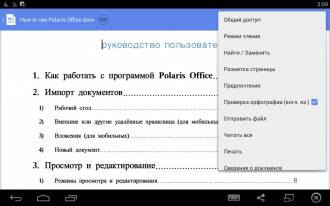
En cuanto a la gama de funciones, Polaris Office prácticamente no se queda atrás de sus competidores. El programa admite formatos *.pptx, *docx, *.xlsx, servicios en la nube como Google Drive y uCloud, agrega notas e inserta contenido multimedia capturado con la cámara. Polaris Office también funciona en más de 10 idiomas, admite fórmulas, archivos *.pdf y mucho más.
Polaris Office tuvo un buen desempeño en términos de usabilidad y funcionalidad, y la versión paga con herramientas adicionales para trabajar con *.pdf y una mayor cantidad de almacenamiento en la nube debería satisfacer las necesidades de la mayoría de los usuarios.

Antes de comprar, los desarrolladores ofrecen gratis. periodo de prueba Tiene una duración de 7 a 30 días, por lo que los propietarios de dispositivos Android tienen una buena oportunidad de probar el contenido pago antes de comprarlo. En el momento de escribir Revisión premium la versión cuesta entre 130 y 150 rublos al mes, dependiendo del período de suscripción.
La suite ofimática Android de Microsoft consta de tres aplicaciones independientes en Google Play: Word, PowerPoint y Excel. Cada uno de ellos es bien conocido por los usuarios de PC de escritorio, donde los productos de Microsoft siguen ocupando una posición de liderazgo hasta el día de hoy.
El segundo participante en esta revisión fue Mobile MS Office, que se presenta en forma de varias aplicaciones. Es difícil decir quién tomó el ejemplo de quién: Microsoft de Google o Google de Microsoft, aunque un enfoque similar se viene aplicando desde hace mucho tiempo en el segmento del software de escritorio, donde MS también tiene OneNote, Outlook y muchos otros programas de oficina. .
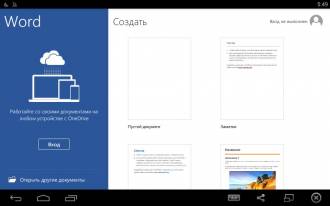
La interfaz de MS Word móvil prácticamente no se diferencia de Excel y PowerPoint. Las únicas excepciones son los colores del diseño y algunos elementos de control. La suite ofimática de Microsoft está bien pensada en términos de usabilidad y diseño visual, que en muchos aspectos se parece versión de computadora modelo 2013 y posteriores.
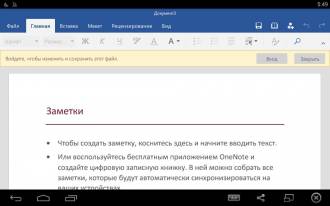
La pantalla principal de cualquiera de las tres aplicaciones muestra una lista de archivos e información de la cuenta, y utilizando el panel vertical en el lado izquierdo de la pantalla puede navegar por los elementos del menú. Para sincronizar con la nube, debe iniciar sesión con una cuenta de Microsoft.
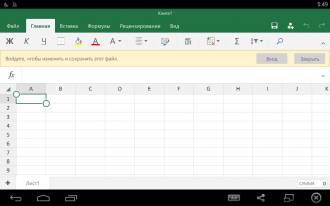
En términos de funcionalidad, esta suite ofimática tiene muchas similitudes con una solución similar de Google. Aquí no hay muchas herramientas adicionales y se utiliza un único servicio para la sincronización. Cada uno de los programas incluidos en el paquete funciona con un tipo de contenido, lo que puede no resultar muy conveniente para los usuarios de dispositivos móviles.
En general, Microsoft Word, Excel y PowerPoint constituyen una buena suite ofimática básica para Android, centrada en la funcionalidad online. El competidor directo de este producto es un trío similar de aplicaciones de Google, que siguen un concepto similar.
Esta aplicación es una suite ofimática con soporte para formatos de archivos. Oficina abierta escriba *.odt, *.ods y otros. En términos de popularidad, AndrOpen Office está muy por detrás de sus competidores; el programa superó recientemente el millón de descargas en Google Play.
Cuando lo inicias, inmediatamente notas el estilo de la interfaz, con el que los desarrolladores se retrasaron 10 años. Los elementos de control están ubicados de manera bastante conveniente, pero visualmente no se ven de la mejor manera. Desde la pantalla principal de la aplicación, puedes ir a configuración, explorador o crear nuevo documento, mesa o presentación.
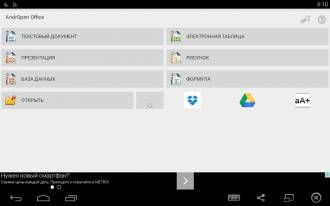
La diversión comienza en el modo de edición de archivos. Si la interfaz del menú principal tiene un retraso de unos 10 años, entonces la diferencia aquí es casi el doble. Ventanas cuadradas con iconos locos y texto negro sobre un fondo gris: parece que los desarrolladores se inspiraron en Windows 98 al diseñar la interfaz.
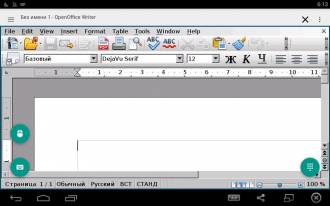
En términos de funcionalidad, AndrOpen Office resultó mucho mejor que en términos de usabilidad y diseño. El soporte está disponible aquí gran número formatos de archivo, incluidos office, texto, rasterizado y vectorial. En este parámetro, AndrOpen Office superó al resto de los participantes de la revisión, brindando soporte incluso para *.svg y *.xpm. El programa también funciona con servicios en la nube, le permite exportar datos a *.pdf y admite más de 10 idiomas.
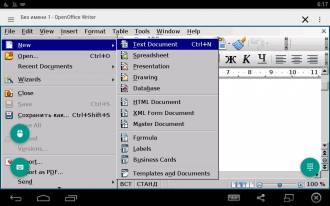
Desafortunadamente, AndrOpen Office tiene muy pocas configuraciones y cambiar el diseño no es una de ellas. Si la aplicación tuviera una interfaz decente y no basura al estilo de Microsoft Office 98, entonces bien podría competir con los líderes de su segmento. La funcionalidad de AndrOpen Office debería ser suficiente para la mayoría de los usuarios, y la compatibilidad con los formatos de Open Office disponibles aquí no tiene análogos en Android.
Smart Office 2 es una suite ofimática completa que admite una gran cantidad de formatos de archivo. A pesar del pequeño número de descargas de Google programa de juego es una buena alternativa a los líderes de su segmento.
Cuando inicia la aplicación, inmediatamente llama la atención una interfaz no estándar, aunque no se puede considerar que haya fallado completamente, como es el caso de AndrOpen Office. En la pantalla principal hay iconos para acceder a materiales de referencia, soporte, explorador, crear un nuevo archivo, etc. Al usuario se le ofrecen tres tipos de contenido para crear: un documento de texto, una presentación y una tabla. Para cada uno de ellos hay dos extensiones: la antigua y la nueva, por ejemplo, en el caso de MS Word serán *.doc y *.docx, respectivamente.
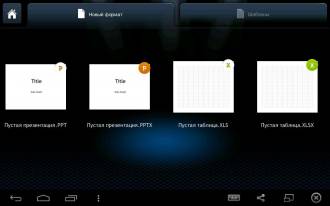
El diseño visual en el modo de edición no es tan extravagante como en el menú principal del programa, aunque se diferencia de otras aplicaciones de su segmento en el enfoque de la organización de la interfaz y la disposición de los elementos de control.
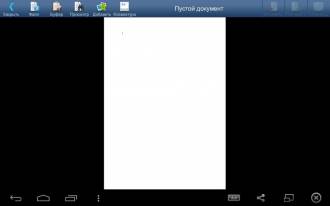
En términos de funcionalidad, Smart Office 2 destaca por su soporte *.pdf con la capacidad de guardar notas y trabajar con formatos de oficina populares, así como gráficos vectoriales y rasterizados. La interfaz del programa ha sido traducida a más de 20 idiomas y también admite la exportación y conversión de *.pdf y funciona con servicios populares en la nube.
De hecho, Smart Office 2 puede considerarse un reemplazo digno de los líderes de esta revisión, aunque el enfoque del diseño de la interfaz aquí es algo diferente de los estándares generalmente aceptados.
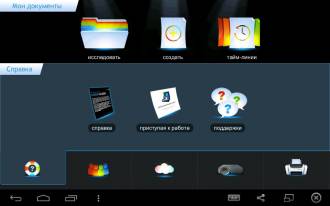
Al iniciar el software de Office, el usuario espera ver algo similar al estilo de WS Word en las PC de escritorio, y no grandes íconos brillantes sobre un fondo oscuro. Desde un punto de vista funcional, Smart Office 2 prácticamente no se queda atrás de los líderes de su segmento y el conjunto de herramientas proporcionado debería ser suficiente para la mayoría de los usuarios.
El último participante en esta revisión es Foxit MobilePDF, que está destinado exclusivamente al formato *.pdf. El competidor directo de esta aplicación puede considerarse el líder de la lista: Adobe Acrobat Reader, que tiene una funcionalidad similar.
La interfaz de Foxit MobilePDF es simple y clara; hay 4 pestañas que se pueden cambiar deslizando el dedo. El panel superior muestra sus nombres, así como iconos para buscar, crear nuevas carpetas, etc. La aplicación tiene muy pocas configuraciones. Por ejemplo, aquí puede cambiar la configuración para apagar la pantalla, la orientación de la pantalla, seleccionar el modo de visualización, etc.
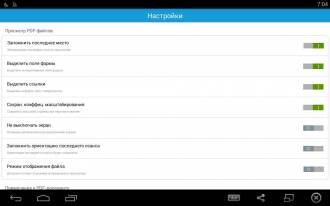
En el modo de visualización, el usuario cuenta con todas las herramientas necesarias para procesar la información. Puede ajustar el brillo, activar el bloqueo de pantalla, agregar notas, compartir archivos a través de red local etc. En la esquina superior derecha hay un icono de lupa para buscar por contenido. La implementación de Foxit MobilePDF de este componente es inferior a Adobe Acrobat Reader, donde los resultados de búsqueda se muestran como fragmentos de página. Aquí, solo está disponible el panel en el lado izquierdo de la pantalla, que muestra el número de apariciones y los números de página.
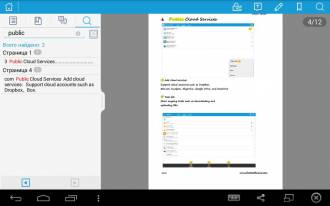
No hay dudas sobre la funcionalidad de Foxit MobilePDF, si lo consideramos únicamente como un lector de *.pdf. De lo contrario, esta aplicación está muy lejos no solo de una suite ofimática completa, sino también de su principal competidor: Adobe Acrobat Reader con un rico conjunto. funciones adicionales, algunos de los cuales están disponibles únicamente mediante suscripción.
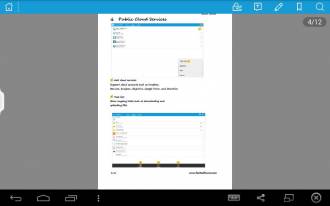
Las ventajas de Foxit MobilePDF incluyen velocidad, la capacidad de cambiar los modos de lectura, acceso a servicios en la nube, soporte para más de 10 idiomas de interfaz y protección de archivos con contraseña. Este producto se presenta en grandes cantidades plataformas, y la mayor parte de su funcionalidad es completamente gratuita.
Conclusión
Casi todas las suites ofimáticas analizadas obtuvieron una puntuación general alta, aunque el líder indiscutible en este indicador fue WPS Office, que recibió 10 puntos sobre 10 en funcionalidad y usabilidad. OfficeSuite 8 estuvo cerca del líder, pero se quedó atrás solo por la ausencia de una parte importante de la funcionalidad en la versión gratuita. Además de OfficeSuite 8, Polaris Office, así como las suites ofimáticas de Google y Microsoft, recibieron una puntuación de 9 sobre 10 puntos.
La mayoría de las aplicaciones recibieron una puntuación de 8 puntos sobre 10. En la mayoría de los casos, esto se debió a un conjunto limitado de funciones o a un diseño de interfaz deficiente. El principal outsider en cuanto a la puntuación global fue AndrOpen Office, que visualmente se parece a Windows 98, aunque el programa no tiene problemas de funcionalidad.

6 de cada 10 participantes en la revisión son paquetes ofimáticos completos, con la excepción de conjuntos algo limitados de aplicaciones de Google y Microsoft, así como Adobe Acrobat Reader y Foxit MobilePDF, destinados exclusivamente al formato *.pdf.
En cuanto al número de instalaciones, el campeón absoluto es Adobe Acrobat Reader, que en este indicador está muchas veces por delante de todos sus perseguidores. Sin embargo este programa no es una suite ofimática completa y no puede competir en igualdad de condiciones con otros participantes de la revisión. WPS Office ocupó el segundo lugar en popularidad, seguido de Smart Office 2 y Foxit MobilePDF con alrededor de 1 millón de descargas.
La mitad de los programas revisados contienen contenido pago de una forma u otra. En el caso de Adobe Acrobat Reader o Polaris Office, se trata de una suscripción paga, y los desarrolladores de OfficeSuite 8 y Docs To Go ofrecen versiones Premium de sus aplicaciones con funcionalidad avanzada.
Las suites ofimáticas de Microsoft y Google, cada una de las cuales consta de tres aplicaciones independientes, causaron una impresión contradictoria. Por un lado, todo está muy bien hecho, por otro lado, la funcionalidad es mayoritariamente básica, y para cada tipo de contenido es necesario utilizar su propio programa, lo que no resulta muy cómodo en dispositivos móviles. La funcionalidad de la nube también resultó algo limitada debido a la imposibilidad de utilizar otros servicios excepto OneDrive y Google Drive, respectivamente.
Según la tabla nº 2, que caracteriza las características funcionales de las aplicaciones, se observa paridad comparativa. La mayoría de los participantes en la revisión recibieron 3-4 “+” de 5 posibles.
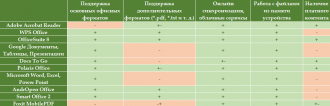
Al elegir una suite ofimática para Android, debes centrarte en el conjunto de formatos de archivo admitidos y modos de funcionamiento de acuerdo con las necesidades del usuario. Por ejemplo, algunas personas necesitan soporte para archivos Open Office y funcionalidad en línea, mientras que otras necesitan leer *.pdf y la capacidad de convertir hacia o desde este formato. También vale la pena considerar que las valoraciones generales de esta revisión son relativamente subjetivas y reflejan la situación sólo desde el punto de vista de los parámetros seleccionados por el autor.
El sistema Android le permite trabajar fructíferamente con documentos de la forma más diferentes formatos. Para ello existen aplicaciones ofimáticas especiales que puede encontrar en nuestro catálogo de programas. Instálalos en tu teléfono inteligente o tableta y serán tuyos fieles asistentes en la escuela o en el trabajo. Puede abrir, leer y editar fácilmente documentos de texto, realizar un seguimiento de sus gastos, etc. Puede descargarlos de Internet o copiarlos a su teléfono desde una computadora personal.
La compatibilidad con formatos merece una atención especial: es verdaderamente versátil. Las aplicaciones de oficina de Android abren fácilmente tanto archivos .txt estándar como archivos .pdf, .ppt (Power Point) más grandes. Esta funcionalidad lleva los dispositivos Android a nuevas alturas y los pone a la par de las computadoras personales.
Incluso si rara vez utiliza documentos de texto, le recomendamos descargar aplicaciones de Office e instalar al menos algunas en su teléfono inteligente. La necesidad de una utilidad de este tipo puede surgir cada minuto para cada persona moderna.
Yandex no es solo motor de búsqueda popular Runet, pero también un excelente traductor para móviles. Al instalar Yandex.Translation, tendrá la confianza de que siempre podrá encontrar la palabra correcta cuando se comunique con extranjeros, leer un anuncio o firmar cuando esté en el extranjero y pedir direcciones correctamente.
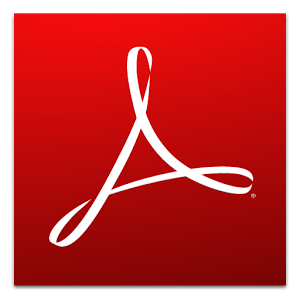
El lector de PDF de Adobe, ya conocido por el plancton de oficina, ahora tiene una versión móvil. Adobe Reader Mobile le permite abrir rápidamente archivos en formato pdf, buscar Información necesaria en texto, envíe documentos de texto como archivos adjuntos de correo electrónico.

Sería extraño que Google no publicara version móvil tu propio traductor para tu propio móvil plataformas Android. La aplicación es perfecta para verbatim. traducción en línea textos, oraciones, frases, a veces incluso palabras.

Miles de personas en todo el mundo llevan mucho tiempo programando su trabajo utilizando WorkOrg. No vemos ninguna razón que le impida hacer lo mismo. El programa WorkOrg será especialmente útil para personas que trabajan por turnos o tienen un horario de trabajo cíclico.

La aplicación Evernote es una herramienta universal para almacenar cualquier información en cualquier forma. Con Evernote para Android, puedes crear notas rápidas, cree listas de tareas pendientes, guarde fotografías interesantes e incluso grabe notas de voz.
Microsoft Office es la suite ofimática líder, compatible con la mayoría de los sistemas operativos existentes. Su versión para Android está disponible en Google Play en forma de varias aplicaciones independientes, incluidas Word, Excel y Power Point, así como Outlook y OneNote.
Cada una de las aplicaciones incluidas en el Microsoft Office móvil se encarga de trabajar con un contenido específico. En el caso de Word, se trata de documentos de texto, Excel es para tablas y PowerPoint es para presentaciones. Una división similar en varios programas también se utiliza en las suites ofimáticas de Microsoft para PC de escritorio. Sin embargo, este enfoque es una solución no estándar para el mercado. aplicaciones móviles, donde toda la funcionalidad de la suite ofimática suele estar incluida en un solo programa.
A pesar de que Microsoft Office móvil no se divide en varios componentes, cada uno de ellos tiene una funcionalidad algo similar. Esto se aplica principalmente a herramientas de colaboración en línea, soporte para almacenamiento en la nube, etc. El usuario puede acceder a los documentos almacenados en One Drive en cualquier momento. Google Drive o Dropbox. Para autorizar y utilizar todas las funciones de Microsoft Office móvil, deberá crear cuenta, con la ayuda del cual se realizará la sincronización en el futuro, etc.
En modo edición, la suite ofimática de Microsoft para Android es casi idéntica a su versión completa para PC de escritorio. Aquí puede administrar las diapositivas de la presentación, cambiar los parámetros de texto en documentos o cambiar el contenido de las celdas en las tablas. No hay problemas con la visualización de documentos o la velocidad de carga. Vale la pena señalar que al momento de escribir este artículo revisión de microsoft Word, Excel y Power Point solo son compatibles con dispositivos en Basado en Android 4.4 y posteriores con volúmenes memoria de acceso aleatorio desde 1 GB, lo que superó significativamente los requisitos promedio para teléfonos inteligentes, entre otras aplicaciones en Google Play.
La interfaz del Microsoft Office móvil recuerda a sus últimas versiones para PC. Las similitudes son visibles no sólo en los iconos y su ubicación, sino también en la combinación de colores y se notan tanto en el menú de edición como en la pantalla de navegación. Al mismo tiempo, la interfaz es muy fácil de usar y se adapta mejor a la entrada táctil.
¿En qué dispositivos puedo instalar Office?
ventanas: Versiones de oficina 2016 aplicaciones de palabras, Excel, PowerPoint, OneNote, Outlook, Publisher y Access. Se requiere quirófano sistema windows 7 o posterior.
Mac: Versiones de Office 2016 de Word, Excel, PowerPoint, OneNote y Outlook. Office 2016 para Mac requiere Mac OS X 10.10 o posterior.
tableta windows: Versiones de Office 2016 de Word, Excel, PowerPoint, OneNote, Outlook, Publisher y Access. Requiere sistema operativo Windows 8 o posterior. Las aplicaciones de Office Mobile (Word, Excel, PowerPoint y OneNote) requieren Windows 10.
Telefono windows: Para aplicaciones de Office Mobile (Word, Excel, PowerPoint, OneNote, Mail y Calendario de Outlook) Se requiere Windows 10.
iOS Nota: Office para iPad® y iPhone® requiere iOS 8.0 o posterior. Para oficina para iPadPro® requiere iOS 9.0 o posterior.
Androide: Office para Android™ llega a tabletas y teléfonos con Sistema operativo Android KitKat 4.4 o posterior y un procesador basado en ARM o Intel x86.
Información adicional, incluidos los requisitos para tabletas iPad® y Android™, .
¿Puedo usar aplicaciones de Office con Office de escritorio?
Sí. Consulte esta página para obtener información sobre las funciones avanzadas para teléfonos y tabletas que están disponibles con una suscripción a Office 365.
